溫馨提示×
您好,登錄后才能下訂單哦!
點擊 登錄注冊 即表示同意《億速云用戶服務條款》
您好,登錄后才能下訂單哦!
AutoCompleteTextView,自動完成文本框。
用于實現允許用戶輸入一定字符后,顯示一個下拉菜單,供用戶從中選擇,當用戶選擇某個選項后,按用戶選擇自動填寫該文本框。
該組件繼承EditText,所以它支持EditText組件提供的屬性,同時,該組件該支持如下功能。

activity_main.xml
<?xml version="1.0" encoding="utf-8"?> <android.support.constraint.ConstraintLayout xmlns:android="http://schemas.android.com/apk/res/android" xmlns:app="http://schemas.android.com/apk/res-auto" xmlns:tools="http://schemas.android.com/tools" android:layout_width="match_parent" android:layout_height="match_parent" tools:context="com.amy.searchtest.MainActivity"> <LinearLayout android:orientation="horizontal" android:layout_width="fill_parent" android:layout_height="fill_parent"> <AutoCompleteTextView android:id="@+id/autoCompleteTextView1" android:layout_width="wrap_content" android:layout_height="wrap_content" android:text="" android:completionThreshold="2" android:completionHint="請輸入搜索內容..." android:layout_weight="7"/> <Button android:id="@+id/button1" android:layout_width="wrap_content" android:layout_height="wrap_content" android:text="搜索" android:layout_weight="1" android:layout_marginLeft="10px"/> </LinearLayout> </android.support.constraint.ConstraintLayout>
MainActivity.java
package com.amy.searchtest;
import android.support.v7.app.AppCompatActivity;
import android.os.Bundle;
import android.view.View;
import android.widget.ArrayAdapter;
import android.widget.AutoCompleteTextView;
import android.widget.Button;
import android.widget.Toast;
public class MainActivity extends AppCompatActivity {
public static final String[] CONTENTS = new String[]{"zg陜西","zg海南","zg新疆","zg西藏"};
AutoCompleteTextView textView;
@Override
protected void onCreate(Bundle savedInstanceState) {
super.onCreate(savedInstanceState);
setContentView(R.layout.activity_main);
textView = (AutoCompleteTextView)findViewById(R.id.autoCompleteTextView1);
//創建一個ArrayAdapter適配器
ArrayAdapter<String> adapter = new ArrayAdapter<String>(this,android.R.layout.simple_dropdown_item_1line,CONTENTS);
textView.setAdapter(adapter);
Button button = (Button) findViewById(R.id.button1);
button.setOnClickListener(new View.OnClickListener() {
@Override
public void onClick(View v) {
Toast.makeText(MainActivity.this, textView.getText().toString(),Toast.LENGTH_SHORT).show();
}
});
}
}
效果圖
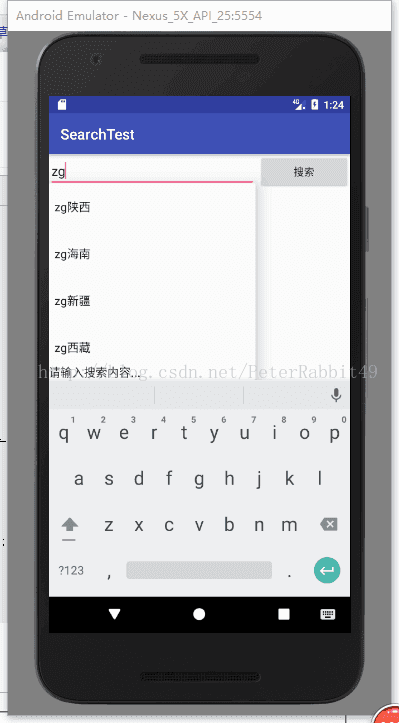
以上就是本文的全部內容,希望對大家的學習有所幫助,也希望大家多多支持億速云。
免責聲明:本站發布的內容(圖片、視頻和文字)以原創、轉載和分享為主,文章觀點不代表本網站立場,如果涉及侵權請聯系站長郵箱:is@yisu.com進行舉報,并提供相關證據,一經查實,將立刻刪除涉嫌侵權內容。